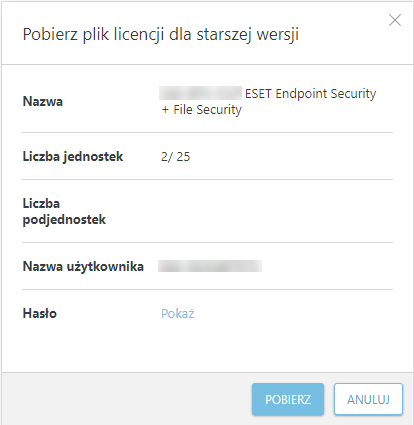Pobieranie licencji offline / licencji dla starszych wersji
Aby pobrać licencje offline lub licencje dla starszych wersji, za pomocą których można aktywować produkty offline lub starsze wersje korzystające z nazwy użytkownika i hasła, należy włączyć odpowiednią opcję na ekranie Ustawienia i postępować zgodnie z poniższą procedurą.
Prawidłowe używanie plików licencji offline i licencji dla starszych wersji Plik licencji offline jest przeznaczony do używania wyłącznie na komputerach, które nigdy nie są podłączane do Internetu. Plików licencji dla starszych wersji można używać na komputerach podłączonych do Internetu. |
Jeśli korzystasz z lokacji w portalu ESET Business Account i chcesz utworzyć plik licencji offline do użytku firmowego (nie dla konkretnej lokacji), upewnij się, że jest dostępne wolne stanowisko licencji, które nie jest przydzielone do żadnej lokacji.
•Pobierz licencję offline właściwą dla lokacji z licencji w ramach pakietu
Pobieranie licencji offline
1.Na ekranie Licencje kliknij licencję, a w menu kontekstowym wybierz pozycję Utwórz pliki offline.
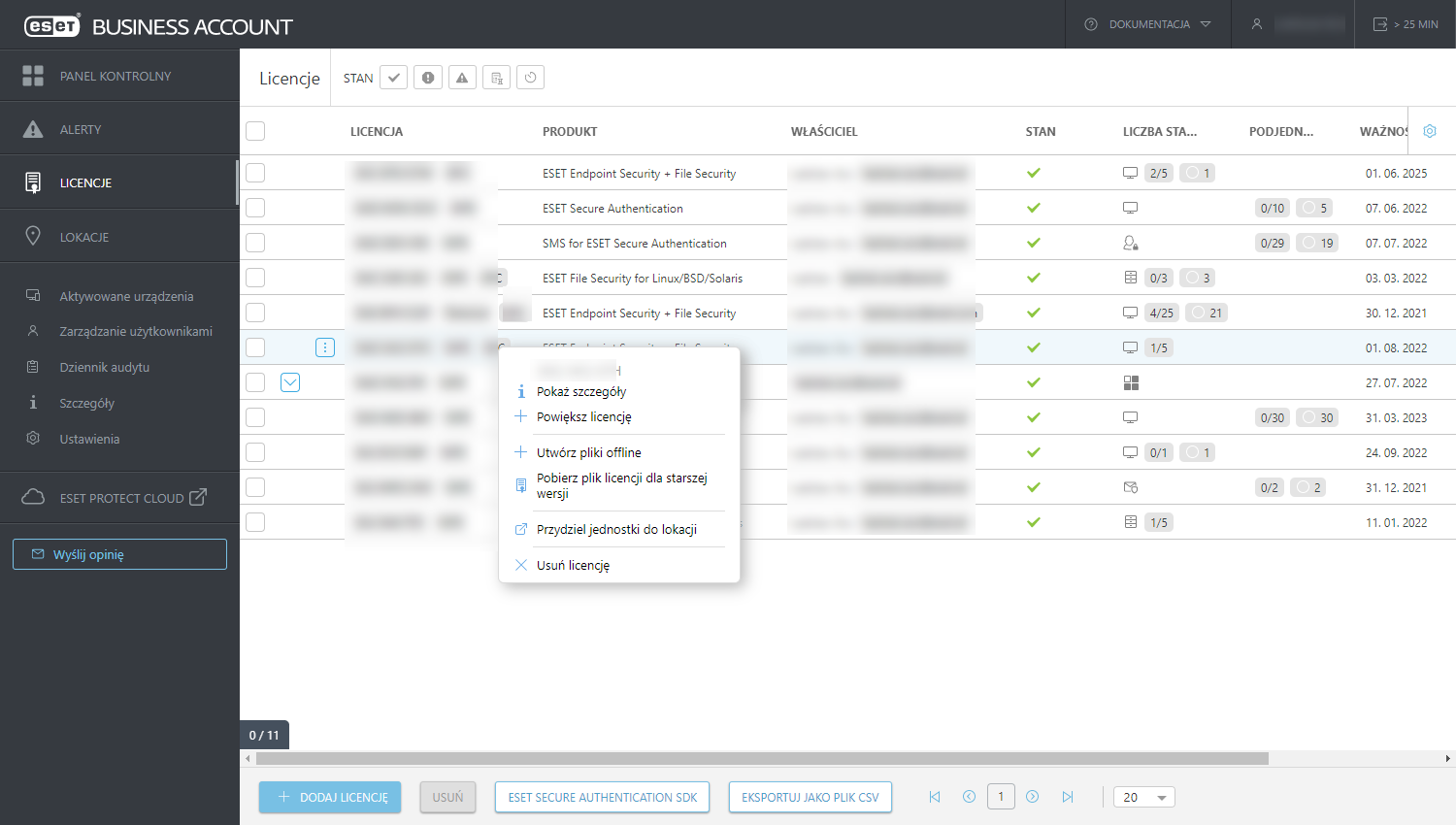
Licencja w ramach pakietu Jeśli w portalu ESET Business Account znajduje się licencja w ramach pakietu, kliknij ikonę |
2.Wybierz określony Produkt, ustaw liczbę Jednostek, które zostaną aktywowane offline, wpisz żądaną nazwę (nazwa będzie wyświetlana na liście wygenerowanych licencji offline) i kliknij przycisk Wygeneruj.
Licencje przypisane do witryn Produkty z licencjami przypisanymi do witryn mogą nie być widoczne w menu rozwijanym Produkt. Aby pobrać licencję na produkt offline przypisaną do witryn: 1.Na ekranie Witryny otwórz żądaną witrynę. 2.W polu Pula licencji rozwiń pakiet licencji, kliknij żądaną licencję na produkt i z menu kontekstowego wybierz opcję Utwórz pliki offline. 3.Wróć do kroku 2. |
Aby określony produkt ESET aktywowany za pomocą tej licencji offline mógł pobierać aktualizacje bezpośrednio z serwerów ESET (jeśli dany komputer można połączyć z Internetem), zaznacz pole wyboru Uwzględniaj nazwę użytkownika i hasło. W przeciwnym razie wymagana będzie aktualizacja produktu z innej skonfigurowanej lokalizacji (kopia dystrybucyjna).
Jeśli zostanie zaznaczone pole wyboru Zezwól na zarządzanie przy użyciu ESET PROTECT On-Prem, wyświetlony zostanie monit o podanie tokenu ESET PROTECT On-Prem. Aby uzyskać ten token, skorzystaj z tematu dotyczącego aktywacji w pomocy online rozwiązania ESET PROTECT On-Prem. Po wyświetleniu okna dialogowego Token pliku licencji należy zapisać widoczne informacje i wprowadzić je w polu Token ESET PROTECT On-Prem w ESET Business Account.
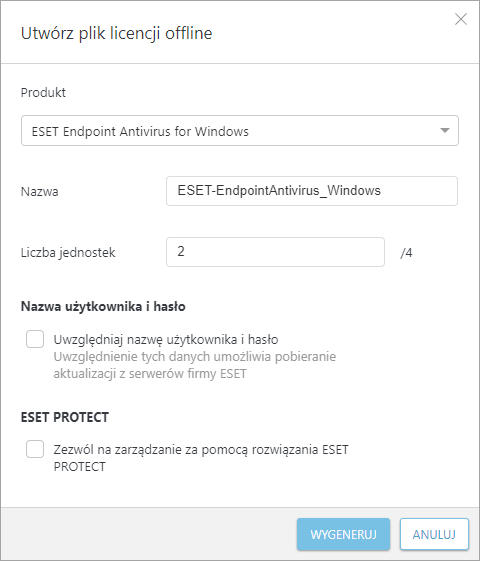
3.Zostaną wygenerowane nowe licencje offline. Liczba wygenerowanych licencji offline zostanie wyświetlona obok początkowej liczby jednostek i zostanie odjęta od liczby licencji, które nie zostały jeszcze przydzielone do żadnej lokacji (oddziału). Ponownie kliknij licencję i wybierz pozycję Pokaż szczegóły.
4.Kliknij pozycję Pliki offline, kliknij wygenerowany plik licencji offline, a następnie kliknij przycisk Pobierz.
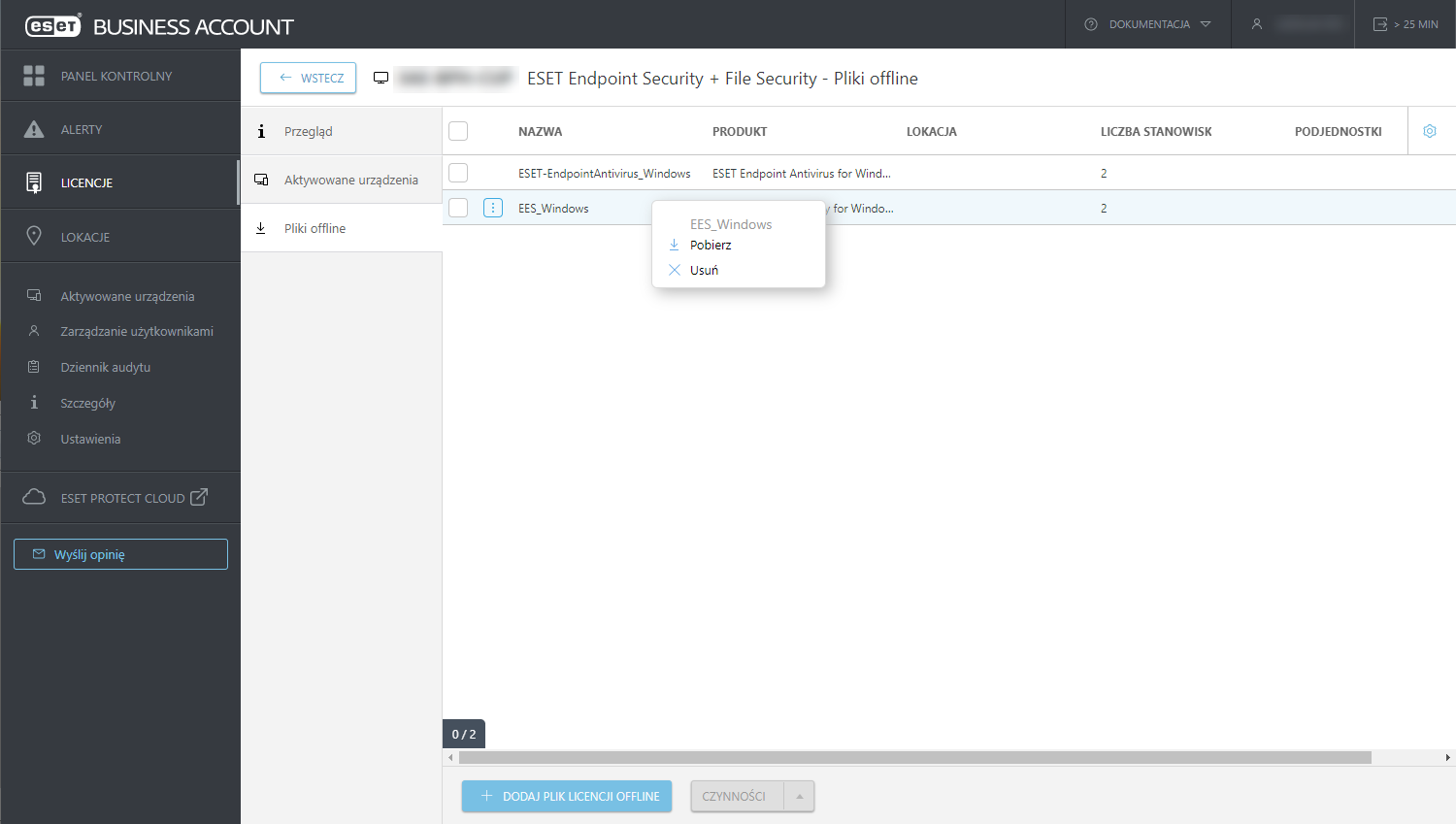
Licencja offline właściwa dla lokacji z licencji w ramach pakietu
1.Przejdź do pozycji Lokacje, kliknij lokację, wybierz Otwórz.
2.Kliknij pozycję Pliki offline.
3.Z menu rozwijanego Produkt wybierz żądany produkt.
4.Kliknij Utwórz licencję offline.
Pobieranie licencji dla starszych wersji
1.Na ekranie Licencje kliknij licencję, a następnie w menu kontekstowym kliknij pozycję Pobierz plik licencji dla starszej wersji.
2.Aby wyświetlić hasło, kliknij przycisk Pokaż. Kliknij przycisk Pobierz.